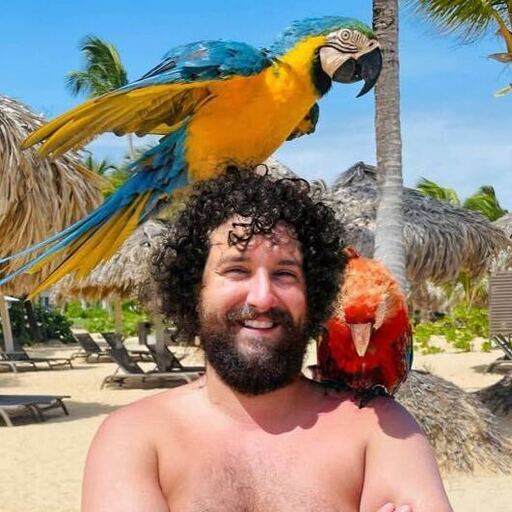소개
맥북의 세계에서는 생산성이 핵심입니다. 이 Apple 컴퓨터는 워크플로우를 향상시키고 모든 작업 공간에 가치를 더하는 것으로 유명합니다. 물론 Macbook은 PDF와 같은 모든 유형의 문서를 처리할 수 있습니다. 문제는 자신에게 적합한 도구가 있느냐는 것입니다.
Wondershare PDFelement는 디지털 시대에 거의 모든 사람들이 필요로 하는 PDF 편집을 위한 완벽한 동반자입니다. 친숙하면서도 PDF와 상호 작용하는 방식을 확실히 바꿀 수 있는 다양한 기능을 자랑합니다. 결국, 최고의 Mac용 PDF 편집기 중 하나입니다. 남은 것은 이 글에서 배울 수 있는 사용법을 익히는 것뿐입니다.
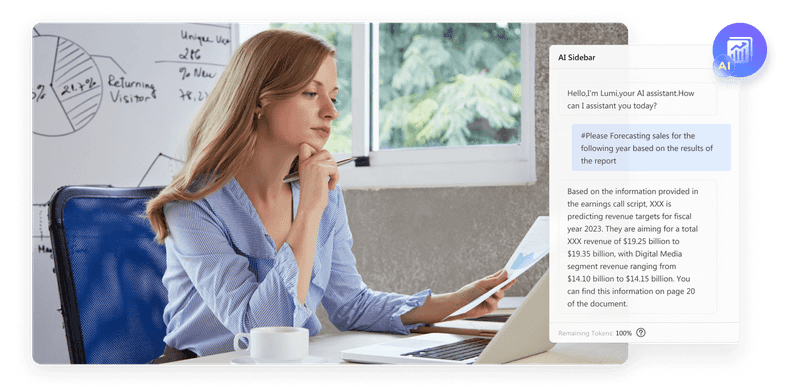
이미지 링크: https://images.wondershare.com/pdfelement/images2023/all-features/ai/smart3.png?ivm-quality=OD
원더쉐어 PDF요소에 대한 종합적인 개요
Wondershare PDFelement는 독특하면서도 친숙한 Mac 및 기타 플랫폼용 PDF 편집기입니다. PDF 편집기에서 기대할 수 있는 모든 기능을 갖추고 있습니다. 주석, 압축, 서명, 보호 및 기본적인 PDF 조작에 필요한 기타 모든 도구가 있습니다. 하지만 이러한 기능을 사용자에게 제공하고 모든 작업을 매끄럽게 처리하는 방식이 돋보입니다.
또한 PDFelement는 생산성을 진정으로 향상시킬 수 있는 탁월한 AI 기능을 제공합니다. 번역, OCR, 양식 인식, PDF를 처음부터 끝까지 분석할 수 있는 전용 AI 챗봇을 즐겨보세요. 이렇게 하면 일반적으로 많은 시간이 소요되는 대부분의 작업을 하나의 앱에서 모두 처리할 수 있습니다.
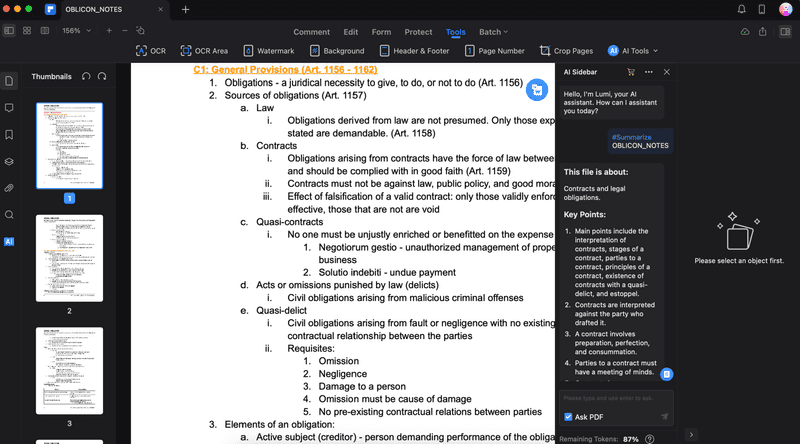
효과적인 SEO를 위한 올인원 플랫폼
모든 성공적인 비즈니스의 배후에는 강력한 SEO 캠페인이 있습니다. 하지만 선택할 수 있는 최적화 도구와 기법이 무수히 많기 때문에 어디서부터 시작해야 할지 알기 어려울 수 있습니다. 이제 걱정하지 마세요. 제가 도와드릴 수 있는 방법이 있으니까요. 효과적인 SEO를 위한 Ranktracker 올인원 플랫폼을 소개합니다.
물론 이 모든 기능은 직관적으로 제공됩니다. PDFelement는 탐색하고 마스터하기 쉬운 사용자 인터페이스를 활용합니다. 몇 번의 세션만 거치면 앱의 모든 기능을 익힐 수 있습니다.
PDFelement 기능 살펴보기
이제 PDFelement가 어떤 기능을 제공하는지 알았으니 이제 PDFelement를 마스터하는 데 필요한 모든 것이 있습니다. 누구나 도구를 마스터하는 데 필요한 가이드가 필요하며, 이 섹션은 PDFelement와 사용자를 위한 가이드가 될 것입니다.
PDF 주석 달기 및 편집
물론, 원더쉐어 PDF엘리먼트로 PDF에 주석을 달고 편집하는 방법을 배워야 합니다. 이는 Mac용 PDF 편집기에서 필수적으로 필요한 기능입니다. PDFelement로 이를 수행하려면 아래 단계를 따르세요:
**1단계: **원더쉐어 PDFelement를 설치, 다운로드 및 실행합니다. 그런 다음 원더쉐어 계정으로 로그인합니다.
**2단계: **홈페이지에서 **열기를 클릭합니다. 그런 다음 Finder로 PDF를 찾습니다.
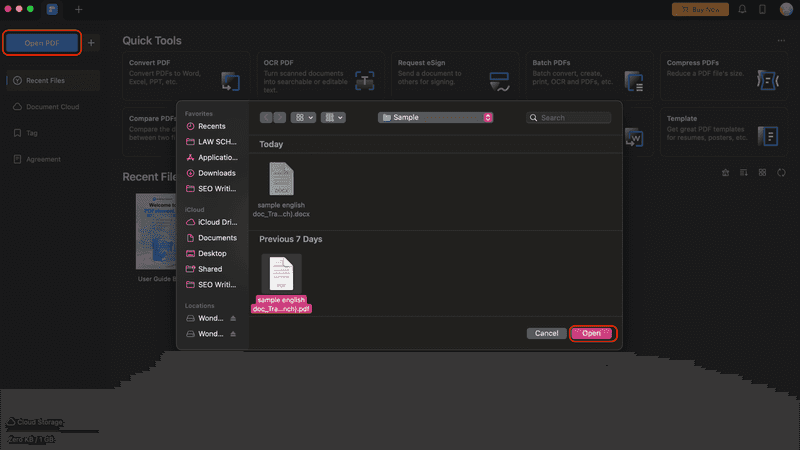
**2단계: 댓글 메뉴를 사용하여 강조 표시, 취소선, 밑줄 및 기타 주석 도구에 액세스합니다. 스티커 메모, 주석, 스탬프, 서명을 사용할 수 있습니다. 모드를 클릭한 후 원하는 텍스트로 마우스를 끌거나 클릭합니다. 오른쪽 패널에서 색상 구성도 가능합니다.
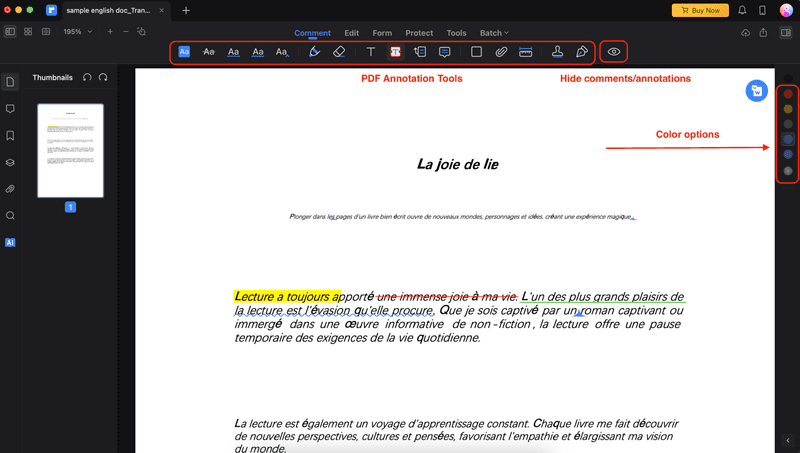
효과적인 SEO를 위한 올인원 플랫폼
모든 성공적인 비즈니스의 배후에는 강력한 SEO 캠페인이 있습니다. 하지만 선택할 수 있는 최적화 도구와 기법이 무수히 많기 때문에 어디서부터 시작해야 할지 알기 어려울 수 있습니다. 이제 걱정하지 마세요. 제가 도와드릴 수 있는 방법이 있으니까요. 효과적인 SEO를 위한 Ranktracker 올인원 플랫폼을 소개합니다.
3단계:PDF를 편집하려면 도구 모음에서 편집을 클릭합니다. 텍스트를 사용하여 PDF 텍스트를 추가하거나 편집합니다. 그런 다음 이미지를 사용하여 사진을 추가할 수 있으며, 링크는 PDF의 영역 또는 텍스트에 하이퍼링크로 연결됩니다.
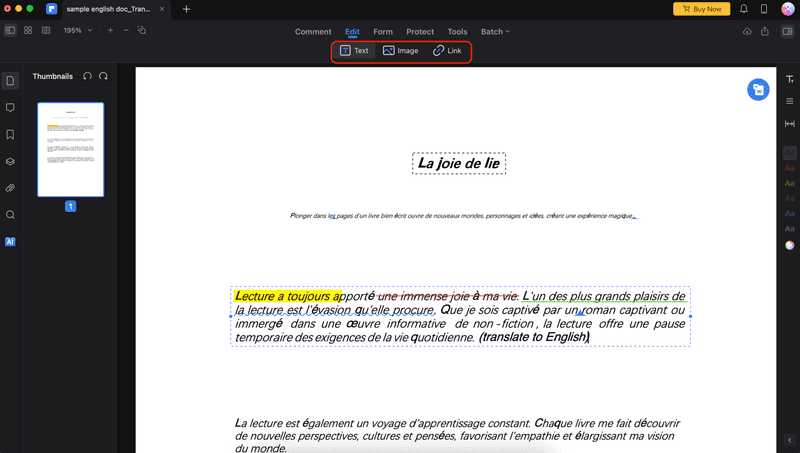
PDFelement로 PDF 압축하기
PDF 파일은 문서를 공유하고 저장하는 데 널리 사용되지만, 때로는 너무 커서 전송하거나 업로드하기 어려울 수 있습니다. 그렇기 때문에 PDF 파일을 압축하여 크기를 줄이고 관리하기 쉽게 만들어야 할 수도 있습니다.
빠른 도구 페이지에서 PDF 압축 기능을 찾으면 됩니다. 그런 다음 Finder가 나타나면 PDF를 찾습니다. 그런 다음 프로세스가 완료되면 다른 이름으로 저장을 클릭합니다.
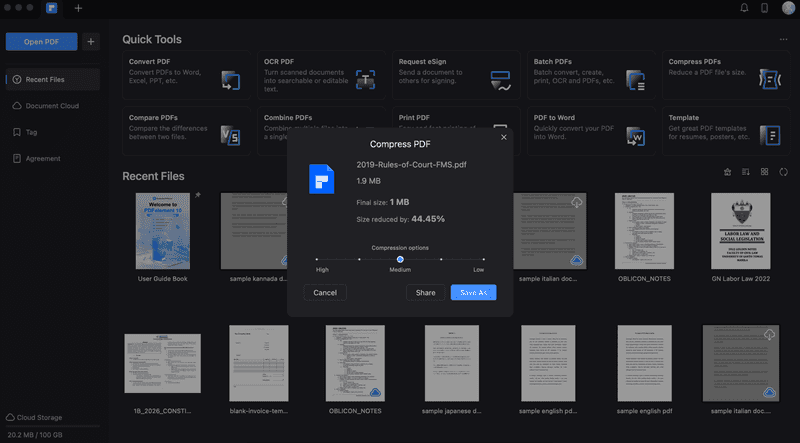
일괄 조작 도구로 PDF 정리하기
PDFelement의 또 다른 멋진 기능은 여러 개의 PDF를 쉽게 작업할 수 있다는 점입니다. 문서에 함께 서명하거나 PDF를 일괄적으로 Word로 변환할 수 있습니다. 여기에는 여러 가지 기능이 있으므로 일괄 PDF 기능의 기능에 대한 개요를 소개합니다:
- PDF 변환기: 모든 PDF를 특정 파일 형식으로 변환합니다.
- OCR 텍스트 인식: 스캔한 문서/PDF에서 텍스트를 자동으로 인식합니다.
- PDF 압축: PDF 크기를 작게 만듭니다.
- 베이츠 번호: PDF에 페이지 번호를 삽입합니다.
- 워터마크 추가: PDF에 워터마크를 찍습니다.
- 배경 추가: 모든 PDF에 균일한 배경을 설정합니다.
- 머리글 및 바닥글 추가: 모든 PDF에 일관된 머리글 및 바닥글 스타일을 설정합니다.
- 일괄 암호�화: 비밀번호 또는 기타 권한으로 PDF를 보호합니다.
- PDF 만들기: 다른 파일을 PDF로 변환합니다.
- PDF 결합: PDF 파일을 하나로 합칩니다.
- 일괄 제거: 모든 PDF에서 PDF 주석 또는 기타 주석을 지웁니다.
- 데이터 추출: 통계와 같은 여러 PDF 파일에서 가장 중요한 데이터를 추출하세요.
- PDF 인쇄: 업로드한 모든 PDF를 한 번에 인쇄할 수 있는 편리한 방법입니다.
이 기능을 사용하려면 홈페이지에서 PDF 일괄 처리를 클릭합니다.
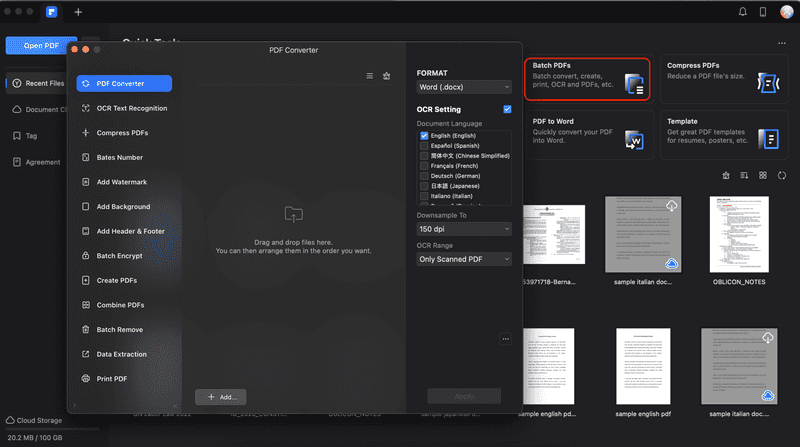
원더쉐어 PDFelement의 고급 AI 기능
이제 원더쉐어 PDFelement의 기본 기능을 활용하는 방법을 알았으니 이제 고급 기능을 보여드릴 차례입니다. 고급 기능이라고 할 수 있지만 실제로는 사용하기 쉽습니다. 이러한 기능은 일반적으로 다른 도구에서는 사용하기 어려운 도구 또는 기능이지만 PDFelement의 직관적인 인터페이스를 사용하면 버튼 클릭만큼 쉽습니다.
이 모든 고급 기능은 도구의 AI 기능을 중심으로 제공되므로 모든 것이 어떻게 더 쉬워지는지 확인할 수 있습니다. 파일을 열면 도구 > AI 도구에서 AI 도구에 액세스할 수 있습니다. 다음은 AI 기능에 대한 간략한 개요입니다.
- AI 사이드바: 원더셰어 PDF엘리먼트의 AI 챗봇인 Lumi를 출시합니다. AI에게 텍스트를 평가하거나 PDF의 일부분을 요약하거나 다시 작성하도록 요청할 수 있습니다. 질문을 입력하고 PDF의 스니펫을 텍스트 상자에 붙여넣습니다.
- AI 번역: PDF에서 선택한 부분을 다른 언어로 변환합니다.
- PDF 교정: PDF에서 맞춤법 오류나 기타 개선할 수 있는 부분을 스캔합니다.
- PDF 번역: 전체 문서를 원하는 언어로 변환합니다.
- PDF AI 서면 감지: 문서 내에서 AI 표절을 식별합니다.
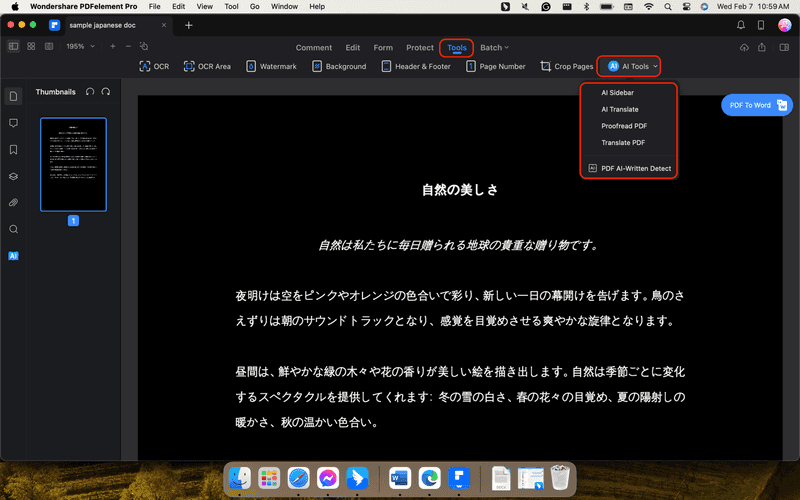
원더쉐어 PDF엘리먼트로 PDF 번역하기
우선, PDF 번역은 일반적으로 전용 온라인 도구를 사용하여 파일을 업로드하면 해당 도구가 자동으로 번역해 줍니다. Wondershare PDFelement를 사용하면 앱 내에서 번역할 수 있습니다. 텍스트를 빠르게 선택하고 AI가 번역하도록 할 수 있습니다.
이 작업을 수행하는 방법에는 두 가지가 있습니다. 도구 이름에 주목하는 것이 중요합니다:
- PDF 번역하기: AI 도구 > PDF 번역으로 이동합니다. 그러면 전체 문서가 자동으로 번역됩니다.
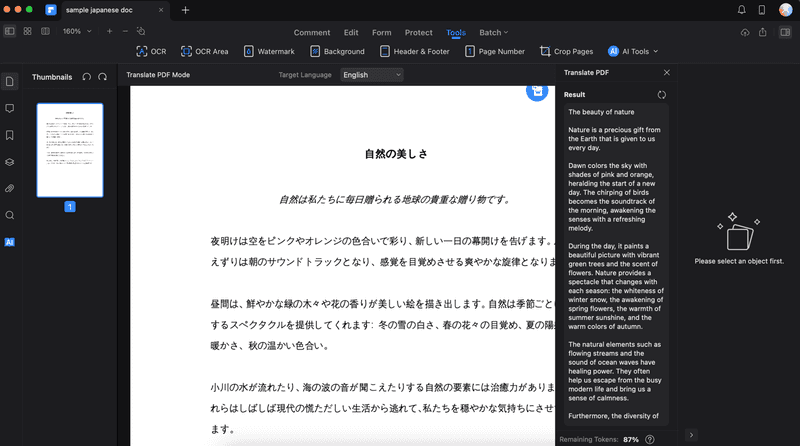
- AI 번역: AI 도구 > AI 번역으로 이동합니다. 그러면 AI 사이드바가 나타납니다. 강조 표시한 텍스트는 자동으로 번역됩니다.
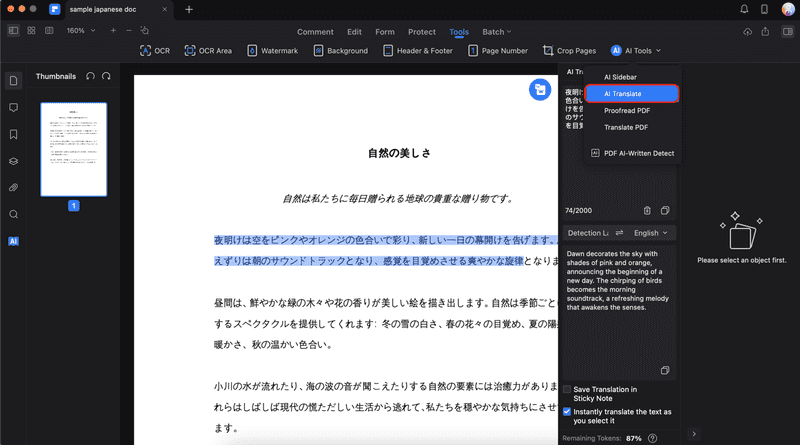
송장 생성/양식 작성
PDFelement를 사용하면 송장을 쉽게 만들거나 양식을 작성할 수 있습니다. 이는 AI가 지원하는 양식 필드 인식 기능 덕분입니다. 이 기능에 액세스하려면 양식 > 양식 필드 인식으로 이동하세요. 그런 다음 AI의 안내에 따라 텍스트를 입력하거나 도장 또는 서명을 PDF에 추가하세요.
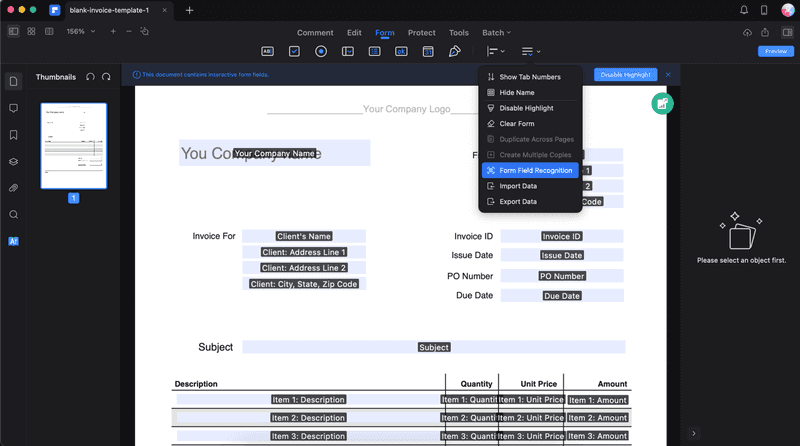
OCR 기능 사용
PDFelement의 OCR 도구는 AI로 구동됩니다. 이 도구를 사용하면 문서와 이미지를 편집/검색 가능한 데이터로 스캔할 수 있습니다. 이는 일반 Mac용 PDF 편집기보다 한 단계 업그레이드된 기능입니다. 이 기능을 사용하려면 아래 단계를 따르세요:
1단계: 홈페이지의 빠른 도구 메뉴에서 **OCR PDF **를 클릭합니다.
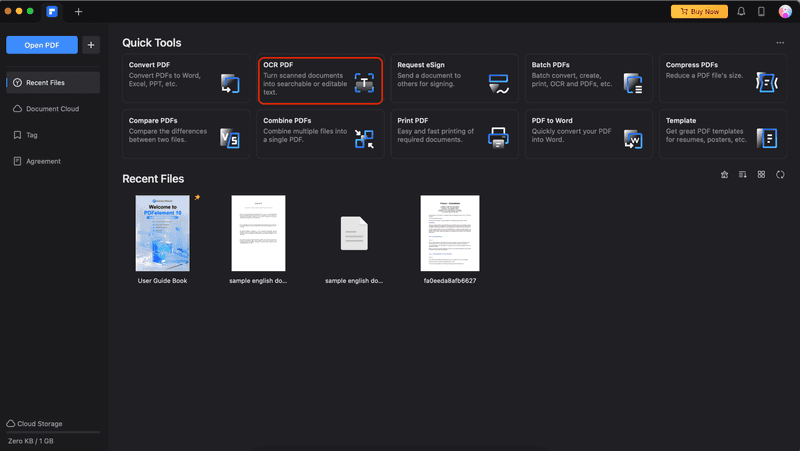
2단계: **찾기**에서 파일을 찾아 열기를 클릭합니다.
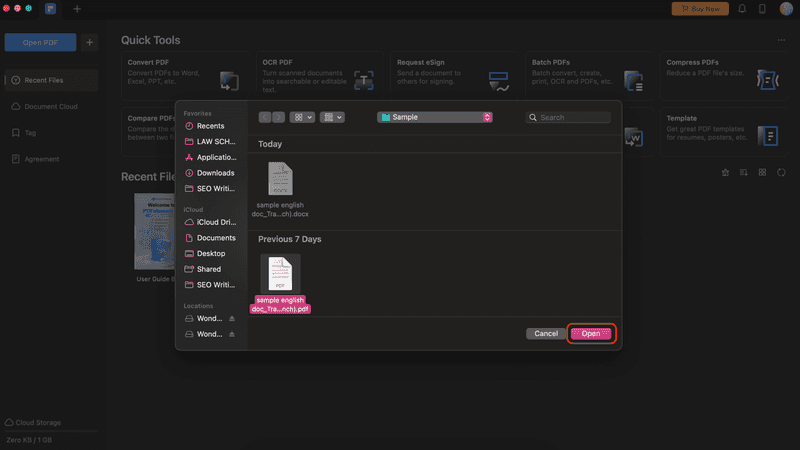
3단계: 문서 언어를 PDF에 사용된 언어로 변경합니다. 그런 다음 페이지 범위, **다운샘플링 대상, ** 및 유형과 같은 다른 측면을 편집합니다. 설정이 끝나면 OCR 수행을 클릭합니다.
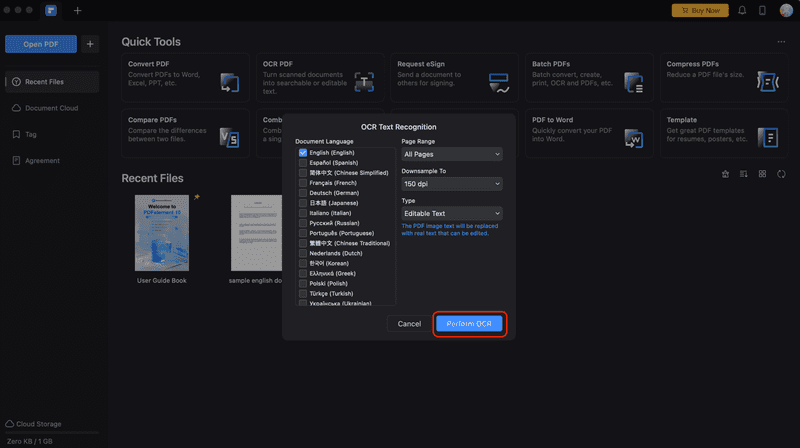
4단계: 열기를 클릭합니다.
효과적인 SEO를 위한 올인원 플랫폼
모든 성공적인 비즈니스의 배후에는 강력한 SEO 캠페인이 있습니다. 하지만 선택할 수 있는 최적화 도구와 기법이 무수히 많기 때문에 어디서부터 시작해야 할지 알기 어려울 수 있습니다. 이제 걱정하지 마세요. 제가 도와드릴 수 있는 방법이 있으니까요. 효과적인 SEO를 위한 Ranktracker 올인원 플랫폼을 소개합니다.
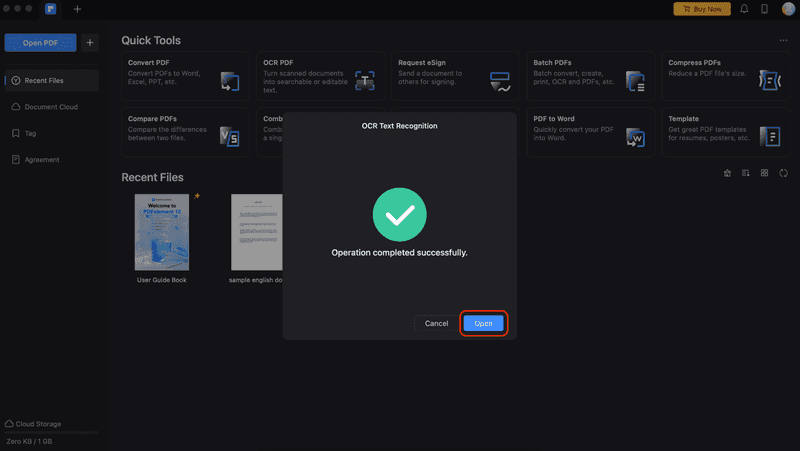
**5단계: **스캔한 PDF가 편집 인터페이스에서 열립니다. 이제 PDF 내에서 텍스트를 복사, 붙여넣기, 검색 또는 편집할 수 있습니다.
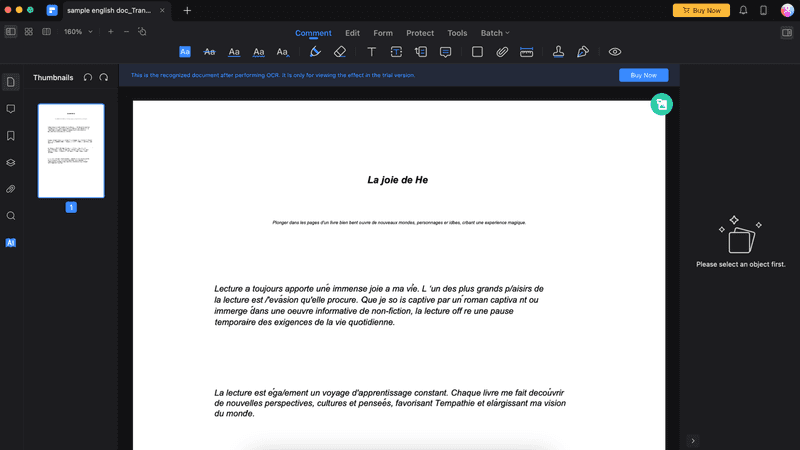
결론
결론적으로, Mac PDF 편집기로 Wondershare PDFelement를 마스터하는 것은 디지털 시대에 생산성을 향상시키는 혁신적인 여정입니다. 직관적인 인터페이스와 PDF에 주석을 달고, 편집하고, 압축하는 데 필수적인 기능을 갖춘 PDFelement는 귀중한 시간을 소비하던 작업을 간소화합니다. 일괄 조작 도구는 여러 개의 PDF를 효율적으로 정리하여 다양한 기능을 제공합니다.
AI 번역에서 OCR 기능에 이르는 고급 AI 기능은 편집 경험을 향상시켜 복잡한 작업을 손쉽게 처리할 수 있게 해줍니다. Wondershare PDFelement는 Mac용 표준 PDF 편집기의 기대치를 충족할 뿐만 아니라 그 이상의 기능을 제공하여 원활하고 효율적인 PDF 편집 환경을 원하는 사용자에게 종합적인 솔루션을 제공합니다.